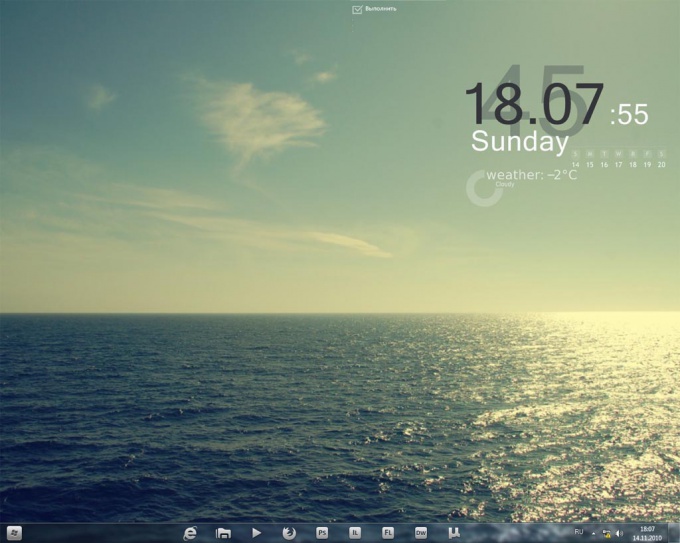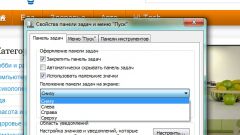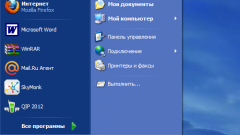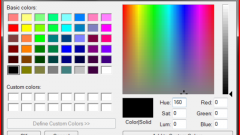Вам понадобится
- - Windows Vista;
- - Windows 7.
Инструкция
1
Вызовите контекстное меню утилиты «Панель задач» кликом правой кнопки мыши на любое свободное место таскбара и перейдите в пункт «Свойства» для выполнения операции уменьшения размера панели задач.
2
Снимите флажок на поле «Закрепить панель задач» и наведите курсор мыши на край панели.
3
Перетащите появившийся двухстороний указатель вверх, удерживая нажатой кнопку мыши, для увеличения таскбара.
4
Перетащите появившийся двухстороний указатель вниз для уменьшения размера панели задач.
5
Выполните клик мыши на панели задач и перетащите таскбар к левой или правой области экрана монитора компьютера для вертикального размещения.
6
Вызовите контекстное меню утилиты «Панель задач» кликом правой кнопки мыши на любое свободное место таскбара и перейдите в пункт «Свойства» для выполнения операции уменьшения размера вертикальной панели задач до одного ярлыка.
7
Снимите флажки на полях «Закрепить панель задач» и «Автоматически скрывать» и примените флажок на поле «Использовать маленькие значки».
8
Примените флажок на поле «Всегда группировать» в разделе «Кнопки панели задач» и нажмите кнопку Ok для подтверждения применения выбранных изменений.
9
Перетащите появившийся двухсторонний указатель до максимального уменьшения таскбара.
10
Выполните одновременное нажатие клавиш Ctrl+Alt+Escape для запуска инструмента «Диспетчер задач» и завершите работу процесса dwm.exe.
11
Вернитесь в контекстное меню утилиты «Панель задач» кликом правой кнопки мыши и перейдите в пункт «Свойства».
12
Примените флажок на поле «Закрепить панель задач». Это действие сохраняет минимальные размеры панели задач до выполнения перезагрузки компьютера.
Полезный совет
При горизонтальном расположении ширина панели задач может быть изменена с точностью до высоты рядов кнопок или значков панелей инструментов. При вертикальном расположении настройка возможна с точностью до пикселя.
Источники:
- Панель задач Windows Vista
- как уменьшить курсор